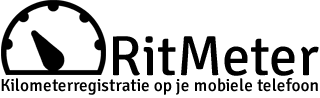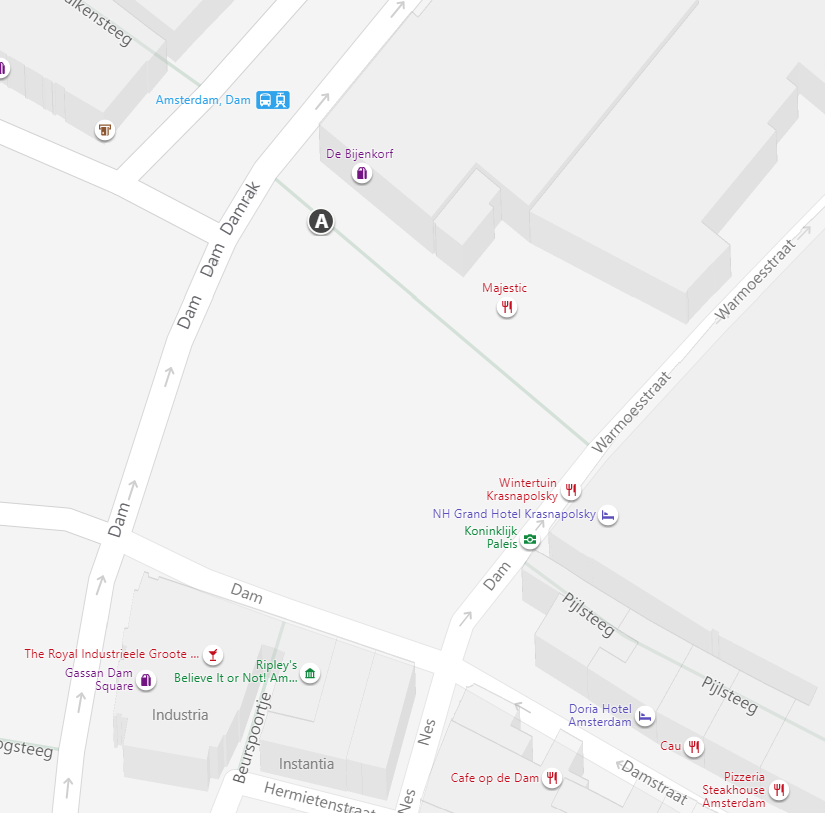Regelmatig krijgen wij de vraag of het mogelijk is om favoriete adressen aan te maken in RitMeter. Om maar eens een platitude te gebruiken: de vraag stellen is hem beantwoorden. Natuurlijk kunnen wij favoriete adressen maken binnen de RitMeter omgeving. Sterker nog, favoriete adressen maken biedt een aantal voordelen die ik graag met jullie wil delen.
Voordelen favoriete adressen
Het maken van een favoriet adres biedt een aantal voordelen, die ik graag voor jullie op een rijtje zet:
- Adressen krijgen een naam en worden daarmee herkenbaar;
- Deze adresnamen komen ook mee in de Excel rapportage en zijn daardoor te gebruiken, bijvoorbeeld als filter;
- Deze adresnamen zorgen ook voor het verminderen van vervuiling, dus onduidelijkheid in de adressen.
Wanneer maak je een favoriet adres aan?
Een favoriet adres maak je aan wanneer jij wilt dat adressen herkenbaar zijn. Bijvoorbeeld, en dat zijn gelijk de bekendste, Thuis en Werk. Jij gaat waarschijnlijk heel vaak naar deze adressen toe en wilt deze herkenbaar terugzien in de rapportage en op de lijst binnen de RitMeter App.
Maar dit zijn niet de enige voorbeelden. Ik kan mij ook voorstellen dat er situaties zijn waarbij je graag wilt rapporteren over de ritten die gedaan zijn. Alle ritten naar Klant A bijvoorbeeld of alle ritten naar Vestiging 1 van Klant A. Het adres van Klant A wil je dus herkenbaar hebben en voorzien van een Naam.
Maar waarom zou je dat doen? Klant A is toch prima te vinden op het juiste adres?
Dat klopt. Als jij altijd op dezelfde locatie kan stoppen bij Klant A, dan is het adres altijd hetzelfde.
In de praktijk is dit niet altijd het geval. De hoofdingang van Klant A is Dam 1 in Amsterdam. Soms kan je voor de deur parkeren maar soms ook niet. Soms parkeer jij in de Damstraat of op het Damrak. Het resultaat is dan dat Klant A, we noemen geen namen :-), drie verschillende adressen heeft gekregen en dat is niet handig en makkelijk.
Dit is het moment dus om het adres van Klant A te koppelen aan één adres.
Hoe maak je een favoriet adres aan?
Favoriete adressen aanmaken doe jij op het Mijn RitMeter klant portaal van RitMeter.
- Ga naar portal.ritmeter.nl;
- Log in met Gebruikersnaam en Wachtwoord;
- In de bovenste balk staat “Adressen beheren”. Klik hierop;
- Dan verschijnt er een lijst met uw adressen in de RitMeter database. Achter deze adressen staan twee knoppen “Bewerken” en “Verwijderen”;
- Bovenaan de lijst staat een Zoekfilter. Hierin tik in “Dam 1, Amsterdam” en dan verschijnt het adres wat ik wil voorzien van een Naam;
- Ik geef het adres de naam “Klant A” en sla het adres op met deze nieuwe naam. Klaar!?
In principe ben ik nu klaar en heeft Dam 1 altijd de naam Klant A gekregen. Maar dat is nog niet helemaal optimaal, want de adressen Dam 5, Damrak 1 en Damstraat staan nog in de database. De volgende keer dat ik wéér niet voor de deur kan parkeren wordt er dus een ander adres geselecteerd. We moeten dus nog een aantal zaken veranderen om het goede resultaat te krijgen; - Verwijder als eerste de “foute” adressen. Dus zoek Dam 5 op, Damrak 1 en Damstraat en verwijder deze adressen. Voor alle duidelijkheid, als het Damrak en de Damstraat ook bekende adressen zijn, dan deze een naam geven en niet verwijderen;
- Om er nu voor te zorgen dat jij altijd wanneer jij in de buurt bent van Dam 1 dat het juiste adres gebruikt moet, moeten wij nog één instelling doen. Ga hiervoor naar jouw telefoon en kies voor Instellingen binnen de RitMeter App.
- Kies bij Instellingen voor Bezochte adressen kiezen en kies de juiste straal. Rijd jij vooral binnen steden en wil je dus hoge nauwkeurigheid, kies dan voor 50 of 100 meter. Wanneer je bijvoorbeeld veel in havens actief ben dan kan je beter een grotere straal kiezen.
Op deze wijze kan je Favoriete adressen instellen en gebruiken. De Naam die je kiest komt automatisch terug in je Excel rapportages en in het Ritten overzicht binnen jouw RitMeter App. In de PDF rapportages zie je alleen de adres gegevens staan omdat de PDF rapportages alleen bedoelt zijn voor de belastingdienst.
Leuker kunnen wij het niet maken, wel makkelijker